打印机怎么打印多份文件 打印机无法打印多份文件怎么办
来源:U大侠 时间:2018-04-16 浏览:2421
打印机打印文件时,是可以把一份文件打印好几份的,但是最近就有用户反映,每次打印文件的时候,只能打印一份,没有办法一次打印多份,这是怎么回事呢?下面就给大家介绍具体解决方法。
操作步骤:
1、电脑连接办公室其它的打印机打印同样的内容,能打印出来设置的张数;就确定了连接的网络打印机出问题了,删除连接的网络打印机,重新添加此网络打印机,结果在添加过程中,弹出如下对话框;
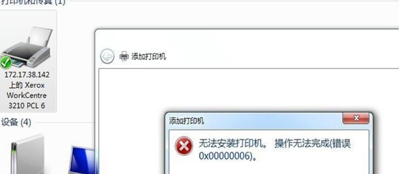
2、打开【打印服务器 属性】,再点击对话框下的【端口】,将连接此网络打印机多余的IP地址端口删除;
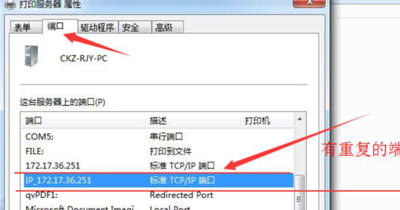
3、点击【打印服务器属性】,弹出对话框;
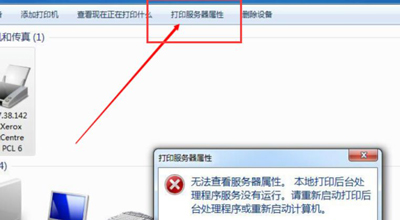
4、点击电脑右下角的电脑图标,选择【打开网络和共享中心】;
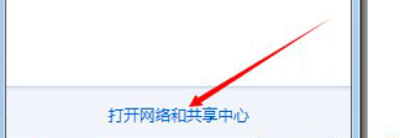
5、选择【打开网络和共享中心】左上角的【更改适配器设置】;
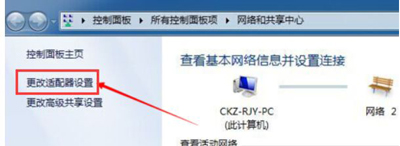
6、右击弹出对话框中的【本地连接】,选择弹出的对话框中的【禁用】;
7、禁用网卡;
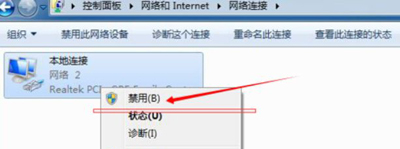
8、打开【打印服务器 属性】对话框,选择对话框中的【驱动程序】,将此网络打印机的驱动程序删除掉,然后重启电脑再重装此网络打印机的驱动,安装好后,此台打印机就能正常打了。
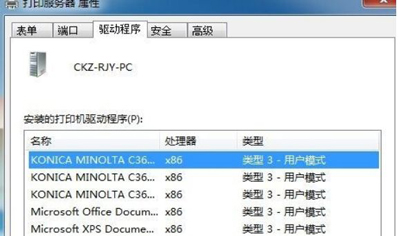
打印机常见问题解答:
Win7设置共享打印机提示0xc00006d9错误代码的解决方法
TinyPDF虚拟打印机怎么用 TinyPDF虚拟打印机使用教程
爱普生打印机不能打印提示Win32错误代码2147500037的解决方法
更多精彩内容,请关注U大侠官网或者关注U大侠官方微信公众号(搜索“U大侠”,或者扫描下方二维码即可)。

U大侠微信公众号
有问题的小伙伴们也可以加入U大侠官方Q群(129073998),U大侠以及众多电脑大神将为大家一一解答。
相关文章
-

-
Epson打印机不能正常打印的解决方法
2018-02-09 2383
-
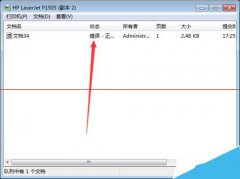
-
hp打印机无法打印并显示错误的解决方法
2015-06-23 4252
-

-
系统打开office提示尚未安装打印机的解决方法
2017-04-17 3318
-

-
PDF虚拟打印机怎么设置 Win7安装PDF虚拟打印...
2018-09-14 10545
-

-
使用Photoshop做出针式打印机字体的方法
2016-06-29 2360
-

-
电脑使用打印机提示RPC服务器不可用的解决方法
2018-08-03 2213
-

-
TinyPDF虚拟打印机怎么用 TinyPDF虚拟打印机使用教程
2018-03-26 509
-

-
如何操作TinyPDF TinyPDF虚拟打印机的使用方法
2018-05-07 830
-

-
Win10和Win7系统电脑局域网使用共享打印机的解决方法
2017-08-29 3394
-
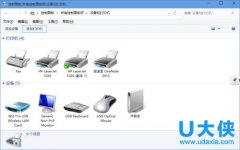
-
Win10局域网打印机共享怎么设置?
2015-12-18 1823
